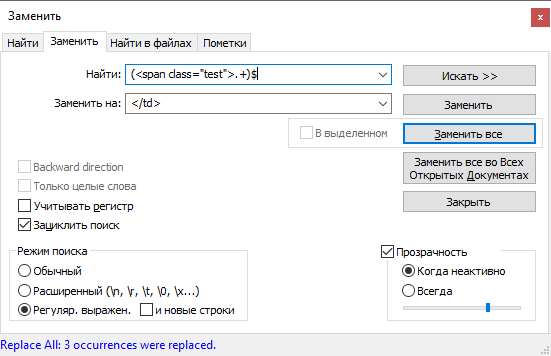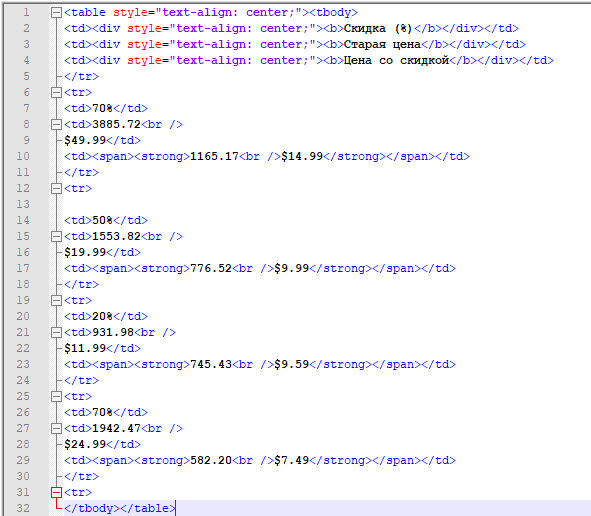Другое
Как в каждой строке Notepad+ удалить данные от заданного значения
Notepad+ — один из главных помощников любого вебмастера. Приложение имеет массу полезный функций, плюс необходимые можно создать самостоятельно, что дает неограниченный простор для автоматизации процессов. В данной статье рассмотрим, как в каждой строке данных в Notepad+ удалить информацию от определенного «триггера» до конца строки. Рассмотрим на базе конкретного примера.
Дано:
HTML-таблица, в которой необходимо удалить целиком значения, заключенные в <span> с определенным классом — test.
Функция:
Для решения проблемы будем использовать опцию «Заменить» в Notepad+ и функцию (***.+)$
Определяем решение:
Чтобы таблица продолжила работать, мы не можем удалить всю информацию в строке после <span class=”test”>, так как после данного тега находится тег для закрытия ячейки таблицы. Соответственно, нам нужно заменить всю информацию, которая начинается с тега <span class=”test”> и заканчивается тегом </td>
Решение:
Для удаления данных от заданного значения будем использовать функцию (***.+)$
В данной функции вместо трех звездочек нужно написать определитель, от которого мы будем удалять данные. В нашем случае это <span class=”test”>.
Важно: Всегда обращайте внимание, чтобы определитель был уникальным.
Заходит в Notepad+ в функцию «Поиск» (Ctrl+F) и переключаемся на вкладку «Заменить».
Вводим в «Найти» — (<span class=”test”>.+)$
Вводим в «Заменить на» — </td>
Помните, что конкретно в нашем примере нужно удалять строки не до конца, иначе поломается таблица. В конце нужно оставить </td>.
Устанавливаем «Регуляр. выражение.» в нижнем левом углу.
Как работает эта функция: Она будет удалять значения от <span class=»test»> до конца строки на каждой строке. Когда операция удаления будет совершена, функция для строк, где было выполнено удаление, добавит </td>
Нажимаем «Заменить все».
Получаем нужный результат.